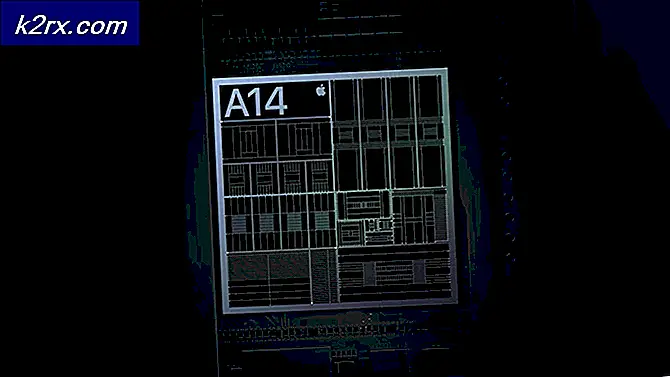HP_Tools Drive nedir ve ne zaman dolu?
Hewlett Packard (HP) çok güvenilir bilgisayarlar yapar ve bu durum için iyi bilinir. Windows işletim sistemi ile birlikte, HP, tüketicilerin bilgisayarlarını sorunsuz bir şekilde çalıştırmasına yardımcı olmak için genellikle birkaç kullanıcı programı yazılımı kullanır. Böyle bir yardımcı program HP Araçları'dır. Birkaç kez, HP kullanıcıları bilgisayarlarında HP_Tools sürücüsünün dolu olduğunu bildirir. Bu mesaj her dakika görünmeye devam ettiğinde bir sıkıntı olur. Belirtilen HP_Tools sürücüsünü bulamadıklarında daha da sinir bozucu olur.
Bu makale, HP_Tools'unuzun neden dolu olduğunu ve "dolu dolu" mesajını durdurmak için alanı nasıl boşaltabileceğinizi açıklamaya dayanıyor.
HP Araçlar bölümünüz neden dolu?
HP Tools yardımcı programı HP bilgisayarınıza yüklendiğinde HP_Tools sürücüsü sistem tarafından oluşturulur. Bu sürücü genellikle sürücü harfine (E :) sahiptir. Bölüm, bilgisayarınızın tanılama araçlarını barındırır. Bu araçlar, genellikle önyükleme sırasında F11 tuşuna basılarak erişilebilen arızalı sabit diskleri, belleği vs. kontrol etmek için kullanılır. Bölüm 100MB civarındadır ve yardımcı programları depolamak için sadece 20MB kullanılır.
Tasarım gereği, HP_Tools sürücü her zaman en kötü durumda çeyrek ya da yarısı dolu olmalıdır. Peki, tam olarak işgal edilmiş bir devlete ne getirecekti? Sorun, her zaman bu sürücü için olmayan verilerle ilgilidir. Burada, HP araçları bölümünü dolduran birkaç neden var.
- Kişisel verileri HP araçları bölümüne kaydettiniz : - Kişisel verilerinizi bu bölüme kaydederseniz, daha sonra veya daha sonra bölüm doldurulacaktır. Bu, HP Tools yardımcı programının verileri bu bölüme kaydetmeye çalıştığı her seferinde ' HP_Tools sürücüsünün dolu' olduğu anlamına gelir.
- Windows Kurtarma veya Yedekleme ve Geri Yükleme yardımcı programı verileri HP araçlarına ayırır : - Bu, iletinin en olası nedenidir. HP araçları yardımcı programı, PC'nizdeki bir geri yükleme noktasına dayalı veri oluşturan ' Windows Kurtarma ' ile karıştırılmamalıdır. Verileri depolayan başka bir Windows sistem yardımcı programı ' Yedekleme ve Geri Yükleme' özelliğidir; muazzam miktarda alan kullanır. Muhtemel bir durum, bu iki yardımcı programın ya da bunlardan herhangi birinin HP_Tools sürücüsüne veri kaydetmesidir. Yedekleme yardımcı programları asla C sürücüsünü desteklemez ve bir HP bilgisayarında, DVD sürücüsünün D'sinin ötesine kayacak ve E, Araçlar bölümündeki arazi üzerinde gezinecektir. Kurtarma, Yedekleme ve Geri Yükleme veya HP araçları yardımcı programı aracılığıyla bu verileri HP Tools bölümüne otomatik olarak kaydetmeye çalıştığınızda bilgisayarınız boş olabilir. Bu nedenle, diskinizin dolu olduğu mesajını alacaksınız.
Hatanın olası nedenlerini belirttikten sonra, sorununuz için çözümler burada.
PRO TIP: Sorun bilgisayarınız veya dizüstü bilgisayar / dizüstü bilgisayar ile yapılmışsa, depoları tarayabilen ve bozuk ve eksik dosyaları değiştirebilen Reimage Plus Yazılımı'nı kullanmayı denemeniz gerekir. Bu, çoğu durumda, sorunun sistem bozulmasından kaynaklandığı yerlerde çalışır. Reimage Plus'ı tıklayarak buraya tıklayarak indirebilirsiniz.Yöntem 1: Pencereleri, verileri yedeklemekten ve HP_Tools bölümünden zaten yedeklenmiş olan ve kişisel verilerinizi kaldırmalarını durdurma
1. Adım: Pencereleri yedekleyin
Bu, Windows'un yedekleme dosyalarını gelecekte HP_Tools bölümüne kaydetmesini engeller.
- Çalışma penceresini açmak için Windows / Start Key + R tuşlarına basın
- Çalışma kutusunda ' sdclt' yazın ve Geri Yükle ve Geri Yükle Penceresini açmak için enter tuşuna basın. Yedekleme konumu (E :) olarak ayarlanırsa, pencereler muhtemelen HP_Tools sürücünüze veri depolar.
- Sistemin otomatik yedeklemesini devre dışı bırakmak için pencerenin sol panelindeki Zamanlamayı kapat seçeneğine tıklayın.
- Pencerelerin yedeklendiği klasörü değiştirmek için :
- Yedekleme seçenekleri altındaki Ayarları Değiştir üzerine tıklayın.
- Windows yedeklemesinin başlamasını bekleyin, ardından yedeklemeniz için konum / bölümü (HP_Tools sürücüsünü değil) seçin ve İleri'ye basın.
- Ne yedeklemek istediğinizi seçin veya pencerelerin sizin için yapmasını sağlayın ve ardından ileri 'yi tıklayın.
- Son olarak, değişikliklerinizi kaydetmek için 'Ayarları kaydet ve yedeklemeyi çalıştır' seçeneğini tıklayın.
2. Adım: Kişisel verileri ve zaten yedeklenmiş verileri silin
Bu, sürücünüzde zaten kullanılan alanı temizler
- HP_Tool'u (Bilgisayarım 'dan E :) bölümü açın. Bu bölümü göremiyorsanız, dosya yolu adres çubuğuna ' E: ' yazın ve enter tuşuna basın.
- Kullanıcı adınızı taşıyan yedek dosyayı silin, örneğin USERNAME-HP veya YOURNAME-HP. 'MediaID' adlı dosyayı silin. Bu dosyalar yedek verilerdir.
- Hewlett-Packard adlı klasör ve HP_WSD.dat ve HPSF_Rep dosyaları dışındaki her şeyi taşıyın. Her şey muhtemelen kişisel verilerdir, bu yüzden bu klasörden başka bir klasöre taşıyın.
Bilgisayarınızın yedeklemesini gerçekten yapmanız gerekiyorsa, verileri harici bir diske veya işletim sisteminizle aynı sürücüde olmayan bir bölüme / sürücüye kaydetmeniz önerilir. Bu, birincil sabit diskinizin arızalanması durumunda yedeklemeyi daha güvenli hale getirecektir.
PRO TIP: Sorun bilgisayarınız veya dizüstü bilgisayar / dizüstü bilgisayar ile yapılmışsa, depoları tarayabilen ve bozuk ve eksik dosyaları değiştirebilen Reimage Plus Yazılımı'nı kullanmayı denemeniz gerekir. Bu, çoğu durumda, sorunun sistem bozulmasından kaynaklandığı yerlerde çalışır. Reimage Plus'ı tıklayarak buraya tıklayarak indirebilirsiniz.